vmware16.0虚拟机安装,从零开始,深入解析VMware 16.0虚拟机安装教程
- 综合资讯
- 2025-03-27 13:08:48
- 2

本文深入解析VMware 16.0虚拟机安装过程,从零开始,详细指导用户完成VMware 16.0的安装步骤,涵盖安装前准备、安装过程及常见问题解决,助您轻松掌握虚拟机...
本文深入解析VMware 16.0虚拟机安装过程,从零开始,详细指导用户完成VMware 16.0的安装步骤,涵盖安装前准备、安装过程及常见问题解决,助您轻松掌握虚拟机安装技巧。
随着虚拟化技术的不断发展,VMware作为一款功能强大的虚拟机软件,在国内外拥有着广泛的用户群体,本文将详细讲解VMware 16.0的安装过程,帮助您轻松上手,体验虚拟化带来的便捷。
VMware 16.0安装环境

图片来源于网络,如有侵权联系删除
- 操作系统:Windows 10/8.1/8/7(64位)
- CPU:至少双核处理器
- 内存:至少4GB(推荐8GB以上)
- 硬盘:至少30GB空闲空间(实际使用空间会根据虚拟机数量和配置有所不同)
- 显卡:支持DirectX 9或更高版本
VMware 16.0安装步骤
下载VMware 16.0安装包
您需要从VMware官方网站下载VMware 16.0安装包,由于VMware是付费软件,您需要注册一个账号并购买相应的许可证。
安装VMware Workstation
(1)双击下载的安装包,进入安装向导。
(2)点击“Next”按钮,进入许可协议页面。
(3)勾选“I accept the terms in the license agreement”复选框,然后点击“Next”按钮。
(4)选择安装类型,这里我们选择“Typical”安装类型。
(5)点击“Next”按钮,进入安装路径选择页面。
(6)确认安装路径无误后,点击“Next”按钮。
(7)等待安装过程完成,点击“Finish”按钮。
安装VMware Tools
(1)打开VMware Workstation,点击“虚拟机”菜单,选择“安装VMware Tools”。
(2)在弹出的窗口中,选择合适的安装方式,这里我们选择“典型安装”。
(3)点击“下一步”按钮,等待安装过程完成。
(4)安装完成后,重启虚拟机。
配置虚拟机
(1)在虚拟机窗口中,点击“编辑虚拟机设置”。
(2)在“硬件”选项卡中,根据需要调整CPU、内存、硬盘等配置。
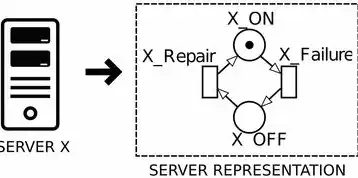
图片来源于网络,如有侵权联系删除
(3)在“选项”选项卡中,设置虚拟机的网络连接方式,这里我们选择“桥接模式”。
(4)在“虚拟硬盘”选项卡中,调整虚拟硬盘的大小。
(5)点击“确定”按钮,保存设置。
创建虚拟机
(1)点击“文件”菜单,选择“新建”->“虚拟机”。
(2)在弹出的窗口中,选择“自定义(高级)”。
(3)点击“下一步”按钮,进入“安装操作系统”页面。
(4)选择操作系统类型和版本,然后点击“下一步”按钮。
(5)选择虚拟硬盘类型,这里我们选择“创建新的虚拟硬盘”。
(6)设置虚拟硬盘的大小和存储类型,然后点击“下一步”按钮。
(7)配置虚拟机的CPU、内存、网络等硬件设置。
(8)点击“完成”按钮,创建虚拟机。
安装操作系统
(1)将操作系统安装盘放入光驱,或者在虚拟光驱中加载镜像文件。
(2)启动虚拟机,进入操作系统安装界面。
(3)按照提示完成操作系统安装。
通过以上步骤,您已经成功安装了VMware 16.0虚拟机,您可以开始配置和使用虚拟机,体验虚拟化带来的便捷,希望本文对您有所帮助!
本文链接:https://www.zhitaoyun.cn/1916436.html

发表评论